Łączenie maszyn hybrydowych z platformą Azure przy użyciu skryptu wdrażania
Serwery z obsługą usługi Azure Arc można włączyć dla jednej lub niewielkiej liczby maszyn z systemem Windows lub Linux w środowisku, wykonując ręcznie zestaw kroków. Możesz też użyć metody zautomatyzowanej, uruchamiając skrypt szablonu, który udostępniamy. Ten skrypt automatyzuje pobieranie i instalację obu agentów.
Ta metoda wymaga posiadania uprawnień administratora na komputerze w celu zainstalowania i skonfigurowania agenta. W systemie Linux, używając konta root, a w systemie Windows, będąc członkiem lokalnej grupy administratorów.
Przed rozpoczęciem należy zapoznać się z wymaganiami wstępnymi i sprawdzić, czy posiadana subskrypcja i zasoby spełniają wymagania. Aby uzyskać informacje o obsługiwanych regionach i innych powiązanych zagadnieniach, zobacz obsługiwane regiony świadczenia usługi Azure.
Jeśli nie masz subskrypcji platformy Azure, przed rozpoczęciem utwórz bezpłatne konto.
Uwaga
Postępuj zgodnie z najlepszymi rozwiązaniami w zakresie zabezpieczeń i unikaj korzystania z konta platformy Azure z dostępem właściciela do dołączania serwerów. Zamiast tego użyj konta, które ma przypisanie roli administratora zasobów połączonej maszyny platformy Azure lub maszyny połączonej platformy Azure. Aby uzyskać więcej informacji, zobacz Azure Identity Management and access control security best practices (Najlepsze rozwiązania dotyczące zabezpieczeń usługi Azure Identity Management i kontroli dostępu).
Automatyczne połączenie dla programu SQL Server
Po podłączeniu serwera Windows lub Linux do usługi Azure Arc, gdzie zainstalowano również program Microsoft SQL Server, wystąpienia programu SQL Server zostaną automatycznie połączone z usługą Azure Arc. Program SQL Server włączony przez usługę Azure Arc zapewnia szczegółową inwentaryzację i dodatkowe możliwości zarządzania wystąpieniami programu SQL Server i bazami danych. W ramach procesu łączenia na serwerze z włączoną usługą Azure Arc zostanie wdrożone rozszerzenie, a do serwera SQL Server i baz danych zostaną zastosowane nowe role. Jeśli nie chcesz automatycznie łączyć serwerów SQL z usługą Azure Arc, możesz zrezygnować, dodając tag do serwera z systemem Windows lub Linux o nazwie ArcSQLServerExtensionDeployment i wartości Disabled , gdy jest połączony z usługą Azure Arc.
Aby uzyskać więcej informacji, zobacz Zarządzanie automatycznym połączeniem dla programu SQL Server włączonego przez usługę Azure Arc.
Generowanie skryptu instalacji z portalu Azure Portal
Użyj witryny Azure Portal, aby utworzyć skrypt, który automatyzuje pobieranie i instalację agenta oraz ustanawia połączenie z usługą Azure Arc. Aby ukończyć proces, wykonaj następujące czynności:
W przeglądarce zaloguj się do witryny Azure Portal.
Na stronie Azure Arc — Maszyny wybierz pozycję Dodaj/Utwórz w lewym górnym rogu, a następnie wybierz pozycję Dodaj maszynę z menu rozwijanego.
Na stronie Dodawanie serwerów za pomocą usługi Azure Arc w obszarze Kafelka Dodaj pojedynczy serwer wybierz pozycję Generuj skrypt.
Na stronie Podstawy podaj następujące informacje:
- W sekcji Project Details (Szczegóły projektu) wybierz pozycję Subskrypcja i Grupa zasobów, z których będzie zarządzana maszyna.
- Z listy rozwijanej Region wybierz region świadczenia usługi Azure, aby przechowywać metadane serwerów.
- Z listy rozwijanej System operacyjny wybierz system operacyjny skonfigurowany do uruchamiania skryptu.
- W sekcji Metoda łączności wybierz sposób połączenia agenta usługi Azure Connected Machine z Internetem:
- Publiczny punkt końcowy
- Serwer proxy — jeśli maszyna komunikuje się za pośrednictwem serwera proxy, wprowadź adres IP serwera proxy lub nazwę i numer portu, który będzie używany przez maszynę w formacie
http://<proxyURL>:<proxyport>. - Prywatny punkt końcowy — jeśli maszyna komunikuje się za pośrednictwem prywatnego punktu końcowego, wybierz istniejący zakres łącza prywatnego i punkt końcowy lub utwórz nowy.
- W sekcji Automanage machine best practices (Najlepsze rozwiązania dotyczące automatycznego zarządzania maszynami) możesz włączyć automatyczne zarządzanie, jeśli chcesz dołączyć i skonfigurować usługi najlepszych rozwiązań, takie jak konfiguracja maszyny i szczegółowe informacje, na podstawie potrzeb serwera.
- Wybierz przycisk Dalej , aby przejść do strony Tagi.
Na stronie Tagi przejrzyj sugerowane domyślne tagi lokalizacji fizycznej i wprowadź wartość lub określ co najmniej jeden tag niestandardowy do obsługi standardów.
Wybierz pozycję Dalej , aby pobrać i uruchomić stronę skryptu.
Na stronie Pobieranie i uruchamianie skryptu przejrzyj informacje podsumowania, a następnie wybierz pozycję Pobierz. Jeśli nadal musisz wprowadzać zmiany, wybierz pozycję Wstecz.
Instalowanie i weryfikowanie agenta w systemie Windows
Instalowanie ręczne
Agenta połączonej maszyny można zainstalować ręcznie, uruchamiając AzureConnectedMachineAgent.msi pakietu Instalatora Windows. Najnowszą wersję pakietu Instalatora Windows agenta Windows można pobrać z Centrum pobierania Microsoft.
Uwaga
- Aby zainstalować lub odinstalować agenta, musisz mieć uprawnienia administratora .
- Najpierw należy pobrać i skopiować pakiet Instalatora do folderu na serwerze docelowym lub z udostępnionego folderu sieciowego. Jeśli uruchomisz pakiet Instalatora bez żadnych opcji, uruchomi kreatora instalacji, który można wykonać, aby zainstalować agenta interaktywnie.
Jeśli maszyna musi komunikować się za pośrednictwem serwera proxy z usługą, po zainstalowaniu agenta należy uruchomić polecenie opisane w poniższych krokach. To polecenie ustawia zmienną środowiskową https_proxysystemu serwera proxy . Przy użyciu tej konfiguracji agent komunikuje się za pośrednictwem serwera proxy przy użyciu protokołu HTTP.
Jeśli nie znasz opcji wiersza polecenia dla pakietów Instalatora Windows, zapoznaj się ze standardowymi opcjami wiersza polecenia msiexec i opcjami wiersza polecenia Msiexec.
Na przykład uruchom program instalacyjny z parametrem /? , aby przejrzeć pomoc i szybką opcję referencyjną.
msiexec.exe /i AzureConnectedMachineAgent.msi /?
Aby zainstalować agenta w trybie dyskretnym i utworzyć plik dziennika instalacji w
C:\Support\Logsistniejącym folderze, uruchom następujące polecenie.msiexec.exe /i AzureConnectedMachineAgent.msi /qn /l*v "C:\Support\Logs\Azcmagentsetup.log"Jeśli agent nie może uruchomić się po zakończeniu instalacji, sprawdź dzienniki, aby uzyskać szczegółowe informacje o błędzie. Katalog dziennika to %ProgramData%\AzureConnectedMachineAgent\log.
Jeśli maszyna musi komunikować się za pośrednictwem serwera proxy, aby ustawić zmienną środowiskową serwera proxy, uruchom następujące polecenie:
[Environment]::SetEnvironmentVariable("https_proxy", "http://{proxy-url}:{proxy-port}", "Machine") $env:https_proxy = [System.Environment]::GetEnvironmentVariable("https_proxy","Machine") # For the changes to take effect, the agent service needs to be restarted after the proxy environment variable is set. Restart-Service -Name himdsUwaga
Agent nie obsługuje ustawiania uwierzytelniania serwera proxy.
Po zainstalowaniu agenta należy go skonfigurować do komunikowania się z usługą Azure Arc, uruchamiając następujące polecenie:
"%ProgramFiles%\AzureConnectedMachineAgent\azcmagent.exe" connect --resource-group "resourceGroupName" --tenant-id "tenantID" --location "regionName" --subscription-id "subscriptionID"
Instalowanie za pomocą metody skryptowej
Zaloguj się na serwer.
Otwórz wiersz polecenia programu PowerShell z podwyższonym poziomem uprawnień.
Uwaga
Skrypt obsługuje tylko uruchamianie z 64-bitowej wersji programu Windows PowerShell.
Przejdź do folderu lub udziału skopiowanego skryptu i wykonaj go na serwerze, uruchamiając
./OnboardingScript.ps1skrypt.
Jeśli agent nie może uruchomić się po zakończeniu instalacji, sprawdź dzienniki, aby uzyskać szczegółowe informacje o błędzie. Katalog dziennika to %ProgramData%\AzureConnectedMachineAgent\log.
Instalowanie i weryfikowanie agenta w systemie Linux
Agent Connected Machine dla systemu Linux jest udostępniany w preferowanym formacie pakietu dla dystrybucji (. RPM lub . DEB) hostowane w repozytorium pakietów firmy Microsoft. Pakiet Install_linux_azcmagent.sh skryptu powłoki wykonuje następujące akcje:
Konfiguruje maszynę hosta w celu pobrania pakietu agenta z packages.microsoft.com.
Instaluje pakiet dostawcy zasobów hybrydowych.
Opcjonalnie możesz skonfigurować agenta przy użyciu informacji o serwerze proxy, dołączając --proxy "{proxy-url}:{proxy-port}" parametr . Przy użyciu tej konfiguracji agent komunikuje się za pośrednictwem serwera proxy przy użyciu protokołu HTTP.
Skrypt zawiera również logikę służącą do identyfikowania obsługiwanych i nieobsługiwanych dystrybucji oraz weryfikuje uprawnienia wymagane do przeprowadzenia instalacji.
Poniższy przykład pobiera agenta i instaluje go:
# Download the installation package.
wget https://aka.ms/azcmagent -O ~/Install_linux_azcmagent.sh
# Install the Azure Connected Machine agent.
bash ~/Install_linux_azcmagent.sh
Aby pobrać i zainstalować agenta, uruchom następujące polecenia. Jeśli maszyna musi komunikować się za pośrednictwem serwera proxy w celu nawiązania połączenia z Internetem, dołącz
--proxyparametr .# Download the installation package. wget https://aka.ms/azcmagent -O ~/Install_linux_azcmagent.sh # Install the AZure Connected Machine agent. bash ~/Install_linux_azcmagent.sh --proxy "{proxy-url}:{proxy-port}"Po zainstalowaniu agenta należy go skonfigurować do komunikowania się z usługą Azure Arc, uruchamiając następujące polecenie:
azcmagent connect --resource-group "resourceGroupName" --tenant-id "tenantID" --location "regionName" --subscription-id "subscriptionID" --cloud "cloudName" if [ $? = 0 ]; then echo "\033[33mTo view your onboarded server(s), navigate to https://portal.azure.com/#blade/HubsExtension/BrowseResource/resourceType/Microsoft.HybridCompute%2Fmachines\033[m"; fi
Instalowanie za pomocą metody skryptowej
Zaloguj się na serwerze przy użyciu konta z dostępem głównym.
Przejdź do folderu lub udziału skopiowanego skryptu i wykonaj go na serwerze, uruchamiając
./OnboardingScript.shskrypt.
Jeśli agent nie może uruchomić się po zakończeniu instalacji, sprawdź dzienniki, aby uzyskać szczegółowe informacje o błędzie. Katalog dziennika to /var/opt/azcmagent/log.
Weryfikowanie połączenia z usługą Azure Arc
Po zainstalowaniu agenta i skonfigurowaniu go w celu nawiązania połączenia z serwerami z obsługą usługi Azure Arc przejdź do witryny Azure Portal, aby sprawdzić, czy serwer został pomyślnie połączony. Wyświetl maszyny w witrynie Azure Portal.
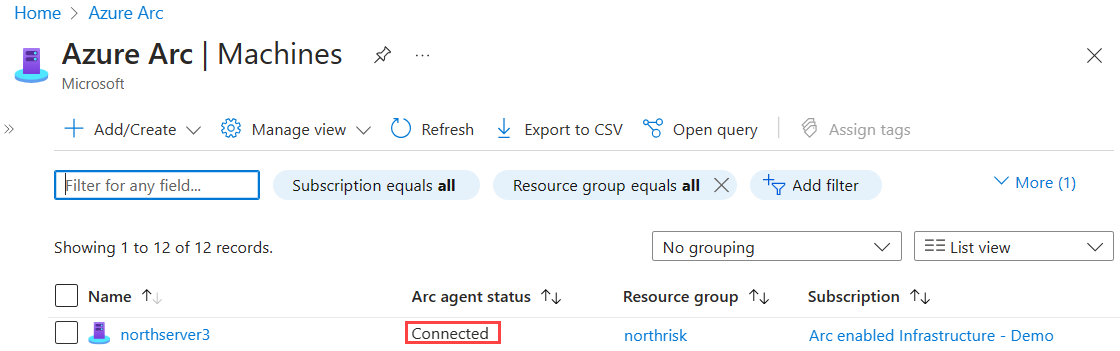
Następne kroki
Informacje dotyczące rozwiązywania problemów można znaleźć w przewodniku Rozwiązywanie problemów z agentem połączonej maszyny.
Zapoznaj się z przewodnikiem planowania i wdrażania, aby zaplanować wdrażanie serwerów z obsługą usługi Azure Arc w dowolnej skali i zaimplementować scentralizowane zarządzanie i monitorowanie.
Dowiedz się, jak zarządzać maszyną przy użyciu usługi Azure Policy, na przykład w przypadku konfiguracji gościa maszyny wirtualnej, sprawdź, czy maszyna raportuje do oczekiwanego obszaru roboczego usługi Log Analytics, włącz monitorowanie za pomocą szczegółowych informacji o maszynie wirtualnej i wiele innych.